Cara menggunakan Audacity untuk membalikkan audio di Windows -
Pernahkah(Did) Anda bertanya-tanya bagaimana cara memainkan lagu secara mundur? Apakah Anda ingin tahu cara membalikkan lagu hanya untuk melihat seperti apa suaranya? Mungkin Anda mencoba memutar audio mundur untuk mengungkapkan pesan yang tersembunyi di depan mata? Atau mungkin sudah waktunya untuk memeriksa sendiri apakah Paul dari The Beatles benar-benar mati? Apa pun alasannya, tutorial ini menggambarkan cara membalikkan audio di Audacity di komputer atau perangkat apa pun dengan Windows:
CATATAN:(NOTE:) Panduan ini dibuat di Windows 11 , tetapi langkah-langkahnya sama di Windows 10 .
Unduh dan instal Audacity di PC atau perangkat Windows Anda
Hal pertama yang perlu Anda lakukan untuk memutar audio mundur adalah mendapatkan program bernama Audacity . Anda dapat menemukannya sebagai unduhan gratis di sini(here) .

Anda dapat menggunakan Audacity untuk membalikkan audio
Audacity adalah program gratis yang dirancang untuk membantu Anda bekerja dengan file audio dan melakukan pengeditan suara. Ini adalah alat sumber terbuka, jadi sepenuhnya gratis untuk digunakan siapa saja. Tidak ada biaya tersembunyi, tidak ada iklan, dan tidak ada batasan apa pun.
Unduh versi terbaru Audacity yang kompatibel dengan perangkat Windows Anda , lalu instal. Bagian penginstalan sangat sederhana, jadi cukup klik atau ketuk Ya(Yes) di jendela UAC dan ikuti petunjuk di wizard pengaturan.

Instal Audacity untuk membalikkan audio
Buka lagu yang ingin Anda balikkan di Audacity
Setelah menginstal Audacity di komputer Anda, luncurkan untuk melihat pesan selamat datang. Tutup “Welcome to Audacity!”jendela. Jika Anda tidak ingin menutup pesan selamat datang setiap kali Anda membuka Audacity ,(Audacity) pertama, centang opsi “ (“Don)Jangan tampilkan ini lagi saat startup(t show this again at startup) . ”

Singkirkan(Get) jendela selamat datang di Audacity
Buka menu File di sudut kiri atas, lalu klik atau ketuk Open .
TIPS:(TIP:) Atau, Anda juga dapat menggunakan pintasan keyboard Ctrl + O .

Tekan(Press Open) Buka dari menu(File) File Audacity
Jelajahi komputer atau perangkat (Browse)Windows Anda untuk menemukan lagu yang ingin Anda putar balik. Ketika Anda menemukannya, pilih dan klik atau ketuk Buka(Open) .

Buka Audio yang ingin Anda putar mundur
Audacity segera memuat lagu yang dipilih, seperti yang terlihat di bawah ini.
TIPS:(TIP:) Anda juga dapat menarik dan melepas(drag and drop) lagu ke jendela Audacity untuk memuatnya.

Untuk membalikkan lagu, Anda harus memuatnya terlebih dahulu ke Audacity
Cara membalikkan audio di Audacity
Sekarang audio Anda dimuat di Audacity , buka menu Pilih(Select) dari sudut kiri atas, lalu klik atau ketuk Semua(All) untuk memilih seluruh lagu. Perhatikan bahwa Anda dapat mencapai hasil yang sama dengan menekan Ctrl + A pada keyboard Anda.

Untuk membalikkan mp3, pilih terlebih dahulu
Setelah seluruh trek dipilih, buka menu Effect dari atas jendela dan cari opsi Reverse . Klik atau ketuk di atasnya.

Cara membalikkan lagu di Audacity
Saat Audacity selesai membalikkan lagu, Anda dapat mendengarkan pratinjau. Gunakan kontrol pemutaran dari bagian kiri atas jendela untuk mengeklik atau mengetuk Putar(Play) .

Cara memutar lagu mundur di Audacity
Jika Anda menyukai hasilnya, lanjutkan ke langkah berikutnya dari tutorial ini untuk menyimpan lagu Anda yang dibalik.
Simpan lagu yang dibalik
Jika Anda ingin memutar lagu yang dibalik dengan pemutar media lain tanpa menggunakan Audacity , Anda harus menyimpan file audio baru. Buka menu File lagi, buka Ekspor(Export) , lalu klik atau ketuk opsi Ekspor Audio(Export Audio ) .
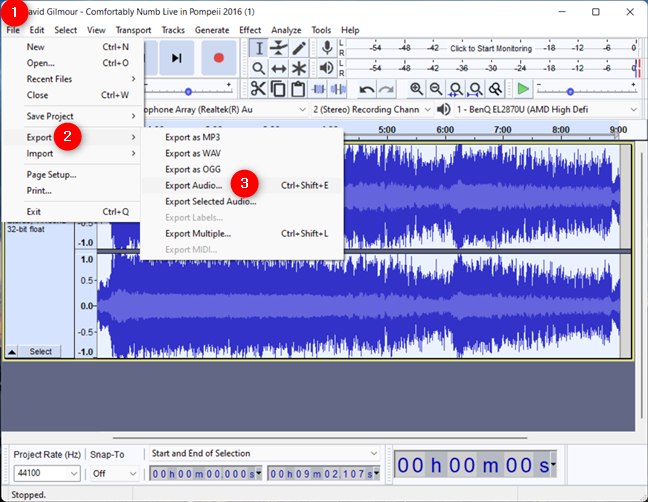
Pilih untuk Mengekspor Audio
Audacity membuka jendela Ekspor Audio(Export Audio) yang memungkinkan Anda memilih tempat untuk menyimpan lagu di komputer Anda, nama, format, dan penyandiannya. Pilih lokasi dan nama sesuai keinginan Anda, tetapi lebih memperhatikan jenis file dan penyandian yang ingin Anda gunakan. Taruhan teraman yang dapat Anda lakukan adalah menggunakan default: WAV (Microsoft) sebagai tipe dan pengkodean “Signed 16 bit PCM” . Hasilnya berfungsi di komputer Windows mana pun , apa pun versi sistem operasinya, tetapi, sebagai kelemahannya, Anda mendapatkan file yang cukup besar. Namun, untuk menggunakan format file lain, Anda mungkin menemukan bahwa Anda juga harus menginstal codec audio yang sesuai di sistem Anda. Setelah selesai, klik atau ketuk tombol Simpan(Save) .

Bagaimana cara menyimpan lagu yang dibalik
Sebelum menyimpan hasilnya, Audacity memungkinkan Anda mengedit metadatanya(metadata) . Buat perubahan apa pun yang Anda inginkan, lalu klik atau ketuk OK .

Selesai menyimpan lagu yang Anda balikkan
Audacity menyimpan lagu Anda dalam bentuk terbalik yang baru di lokasi yang Anda tentukan.
Lagu apa yang Anda ubah dan mengapa?
Sekarang Anda dapat menggunakan pemutar media favorit Anda untuk memutar audio yang dihasilkan. Jika Anda ingin mendengarkan (lebih banyak) pesan yang disembunyikan di lagu-lagu populer, Anda dapat melihat Daftar(List of backmasked messages) pesan terselubung ini . Sebelum Anda menutup panduan ini, kami ingin tahu audio apa yang ingin Anda putar mundur dan mengapa. Beri tahu kami di komentar.
Related posts
Cara Memilih GPU default untuk Gaming atau Aplikasi di Windows 10
5 Cara untuk Menemukan Model Kartu Grafis Tepat Anda Tanpa Membuka PC Anda
Mixer Volume Windows 11: Semua yang perlu Anda ketahui! -
Cara menguji dan menggunakan webcam Anda di Windows 10, dengan aplikasi Kamera
Bagaimana memilih GPU default untuk game atau aplikasi di Windows 11
11 hal yang dapat Anda lakukan untuk memperbaiki masalah webcam di Skype
7 hal yang dapat Anda lakukan dengan alat Manajemen Disk, di Windows
7 cara untuk mengetahui berapa banyak inti yang dimiliki prosesor Anda
Bagaimana cara menghubungkan ponsel cerdas Huawei saya ke komputer saya dengan Windows?
SSD vs. HDD: Apakah drive SSD memberi Anda frekuensi gambar yang lebih tinggi dalam game?
Cara Merekam Audio dengan Perekam Suara di Windows 7 & Windows 8
ASUS Turbo GeForce RTX 3070 ulasan: Excellent gaming performance
Cara mendefrag dan mengoptimalkan hard disk dan partisi di Windows
Model apa yang merupakan Windows 10 PC, laptop, atau tablet saya?8 cara untuk mengetahuinya
Fix problem: Drag and drop Tidak Bekerja di Windows
Cara memecahkan masalah dengan Alat Diagnostik DirectX
6 cara untuk mengembalikan alamat MAC asli kartu jaringan Anda
Cara mengakses Volume Mixer lama di Windows 11 -
Cara Menghubungkan PC Windows 8 Anda ke Konsol Xbox 360
Cara menonaktifkan Radeon Software overlay (ALT+R)
